auto cad 使用指南04

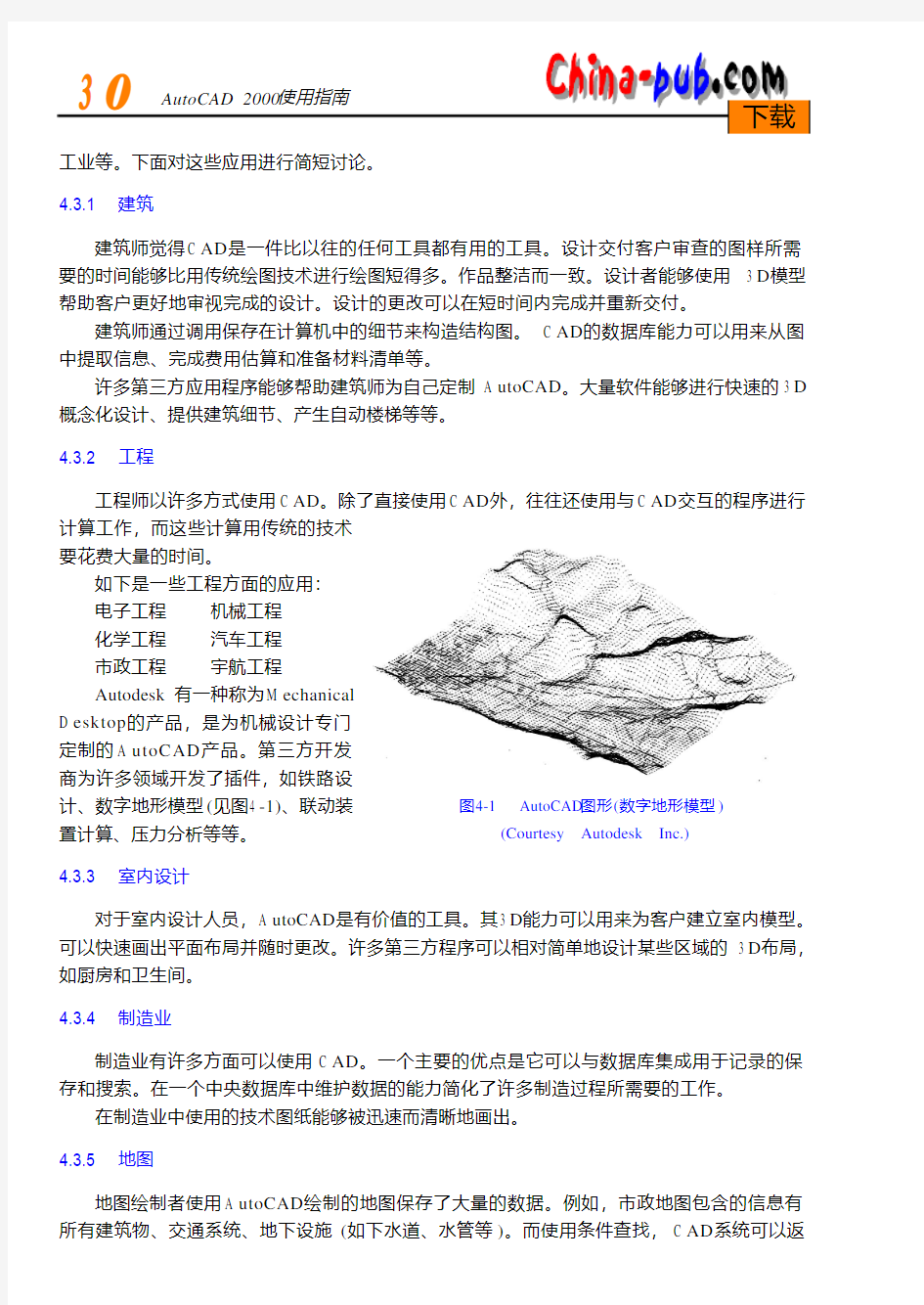
第4章 A u t o C A D规则总论
计算机辅助设计( C A D)软件程序的运行与其他软件是不同的。C A D主要用来更加有效地完成许多设计工作。本章将概括C A D的应用和优点,并且讨论使用A u t o C A D进行的最基本工作。读完此章后你应该学会:
? 解释使用计算机辅助设计的优点。
? 给出一些计算机辅助设计的标准应用和对于这些规则使用C A D的好处。
? 理解计算机辅助设计程序的概念。
? 理解A u t o C A D屏幕布局的概念。
? 理解本书中和A u t o C A D软件中的术语。
? 理解键盘上的功能键和特殊键。
4.1 传统的制图技术
绘制图形作为交流的方式贯穿了人类的历史。尽管技术的进步给许多工作带来了方便,然而传统的制图技术一直保持到2 0世纪8 0年代中后期。
C A D的引进对于工业产生了巨大冲击,其影响之大超过了以往所有变化的总和。 C A D图形世界及其能力已经被大众普遍接受。
4.2 计算机辅助设计的优点
C A D是比传统技术更加有效和灵活的制图方法。它具有如下优点:
? 准确性。计算机产生的图形绘制和打印的准确性达到所用单位的小数点后1 4位。其严格的尺寸和公差数值比传统的手工刻度方法更加可靠。
? 快速。C A D所具有的复制、安排条目、在屏幕上编辑等能力加速了绘图过程。当操作者定制了针对某一特定任务的操作过程后,工作的速度会大大提高。
? 整洁清晰。绘图仪所具有的产生精确清晰的图的能力,是优于传统手工方法的最明显优点。C A D绘图的一致性,包括线条粗细均匀、打印高质量字符、没有污损或其他绘图用的临时标记等方面都是极佳的。
? 一致性。因为在方法上系统保持了一致性,就消除了因为个人风格不同产生的问题。一家公司中可以有多个制图员同时为一个工程制图,并产生一致的图形集。
? 效率。C A D绘图员使用与手工制图完全不同的方式完成一项制图任务。CAD 程序能够为操作员完成大量工作,因此必须在绘图前进行大量的准备工作以期利用系统所提供的所有好处。
4.3 CAD的应用
目前C A D应用于工业的许多领域。许多程序的灵活性主要集中在如何执行不同的任务。
C A D现在的应用领域包括建筑、工程、室内设计、制造、地图、管道设计、游艇设计和环境
工业等。下面对这些应用进行简短讨论。
4.3.1 建筑建筑师觉得C A D 是一件比以往的任何工具都有用的工具。设计交付客户审查的图样所需要的时间能够比用传统绘图技术进行绘图短得多。作品整洁而一致。设计者能够使用 3 D 模型帮助客户更好地审视完成的设计。设计的更改可以在短时间内完成并重新交付。
建筑师通过调用保存在计算机中的细节来构造结构图。 C A D 的数据库能力可以用来从图中提取信息、完成费用估算和准备材料清单等。
许多第三方应用程序能够帮助建筑师为自己定制A u t o C A D 。大量软件能够进行快速的3 D 概念化设计、提供建筑细节、产生自动楼梯等等。
4.3.2 工程
工程师以许多方式使用C A D 。除了直接使用C A D 外,往往还使用与C A D 交互的程序进行计算工作,而这些计算用传统的技术
要花费大量的时间。
如下是一些工程方面的应用:
电子工程
机械工程化学工程
汽车工程市政工程宇航工程
Autodesk 有一种称为M e c h a n i c a l
D e s k t o p 的产品,是为机械设计专门
定制的A u t o C A D 产品。第三方开发
商为许多领域开发了插件,如铁路设
计、数字地形模型(见图4 -1)、联动装
置计算、压力分析等等。
4.3.3 室内设计
对于室内设计人员,A u t o C A D 是有价值的工具。其3 D 能力可以用来为客户建立室内模型。可以快速画出平面布局并随时更改。许多第三方程序可以相对简单地设计某些区域的 3 D 布局,如厨房和卫生间。
4.3.4 制造业
制造业有许多方面可以使用C A D 。一个主要的优点是它可以与数据库集成用于记录的保存和搜索。在一个中央数据库中维护数据的能力简化了许多制造过程所需要的工作。在制造业中使用的技术图纸能够被迅速而清晰地画出。
4.3.5 地图
地图绘制者使用A u t o C A D 绘制的地图保存了大量的数据。例如,市政地图包含的信息有所有建筑物、交通系统、地下设施(如下水道、水管等)。而使用条件查找,C A D 系统可以返
图4-1 AutoCAD 图形(数字地形模型)(Courtesy Autodesk Inc.)
回一张所有超过2 0年的水管的图。这个地图可以为市政工程人员指出哪里需要更换旧管道。
G P S (全球定位系统)用来创建地图。G P S 有2 0颗卫星一直围绕地球旋转并发送回位置数据。手持G P S 接收机分析从至少三颗卫星接受的数据以定出你所在的位置。
4.3.6 管道和装备示意图
工厂中的管道设计要与已经画好的3 D 管道和装备示意图相一致。3 D 管道和装备示意图给出两条管道可能交汇的地方,因此在建厂前应改正这些问题。
4.3.7 游艇设计
游艇和轮船设计师使用A u t o C A D 为他们的独特设计绘制复杂的图样。
4.3.8 娱乐
娱乐业很大程度上是以电子媒体为基础的,所以C A D 图形是非常适用的。电视台可以使用电子图形来代替传统的需要摄影后再进行转换的作品。电视上和报纸上看到的气象图都是
C A
D 图形的应用。电影和戏剧设计经常使用C A D 。电影制作人正转向将电子图形处理并叠加到其电影和动画作品的形式。与A u t o C A D 兼容的许多程序(如D i s c r e t e 和3D Studio Max)的引入为许多娱乐应用带来活力。
4.4 其他优点
使用计算机绘图和设计也拓展了信息技术的应用领域。许多系统现在已经和电子邮件软件网络( e m a i l )合作,可以通过一个调制解调器访问W W W 网。
通过计算机访问一些商业在线服务(如American Online),以及I n t e r n e t 广域网,可以按主题收集信息,使你与其他A u t o C A D 用户保持联系。目前网上有专门的A u t o C A D 网站、讨论组和e m a i l 新闻。
4.5 AutoCAD 概览
A u t o C A D 是一个功能强大的软件包。你所绘制的图显示在监视器屏幕上(见图4 -2)。监视器取代了传统绘图技术中的纸张。要对作品进行任何添加和改变,只需要执行一些命令就可以全部显示在屏幕上。
图4-2 监视器
一张图由许多单独的元素组成,如直线、弧、圆、文字以及图中需要使用的其他东西。这些元素叫作对象或实体。
输入命令可以通过菜单、图标或键盘输入等方式。菜单是你可以从中选择想要的条目的列表。可以通过屏幕和数字化板选择菜单。图标是代表命令的小的图形符号。
在图中放置对象是通过命令的方式完成的。使用某命令可以用如下几种办法之一:在键盘上键入命令,从菜单中选择命令,或从工具栏按钮选择。某些命令在图中选定了一个对象时就开始执行了。这时用户就会被要求确定命令的参数。这些参数称为选项。
当你提供了A u t o C A D需要的所有信息后,新的对象或对象的任何变化都将显示在屏幕上。
4.6 术语
本书中包含了许多术语和概念,它们是正确使用A u t o C A D时必须理解的。这些需要读者理解的术语中,有一些在本章中进行简短的解释。如果需要其他的帮助,参考附录B“命令总结”。
4.6.1 坐标
在A u t o C A D中使用笛卡儿坐标系。图4 -3表示出此系统。水平线代表X轴。图形上的任何点都可以由X和Y的值以X ,Y的形式表示。例如2 ,10代表了一个位于X方向2个单位、Y方向1 0个单位的点。
X轴和Y轴的交点是0 ,0点。这个点称为原点,一般在屏幕的左下角。
A u t o C A D也可以工作在3 D(三维)绘图环境。第三条轴叫Z轴,一般情况下不在屏幕内。
A u t o C A D
屏幕缺省位置
X轴
0 ,0
左下角
Y轴
图4-3 坐标系
4.6.2 画面在本书中,术语“画面”是指图形在显示器屏幕上当前可以看到的部分。
4.6.3 图形文件
图形文件是指包含用来描述图形的信息的文件。
4.6.4 界限
使用A u t o C A D 时,绘制在一个矩形的区域中进行。这个区域的边界可以被定义成界限。你可以在界限内外的任何地方绘图。你也可以将界限设为你希望的大小而且可以随时改变。界限的大小可以由左下角和右上角的X ,Y 坐标来描述。绘图的界限可以想象成用来绘图的纸张大小。
4.6.5 单位
两点之间的距离通过单位来描述。A u t o C A D 的单位可以设置成如下之一:
? Scientific(科学)
? Decimal(米制)
? Engineering(工程)
? Architectural(建筑)
? Fractional(分数)
一个单位的实际长度决定于所使用的测量单位(如英尺或米)。
4.6.6 缩放和扫视
用户往往想要放大图形的比例以看到图形的细节,或减小比例以看到图形全貌(见图4 -4)。Z o o m 命令可以实现这些。A u t O C A D 的缩放比可以达到几万亿比一。
图4-4 AutoCAD 图(现场方案)(Courtesy Autodesk inc.)
P a n命令让你可以在同一缩放比例下扫视整个图形。你可以从上到下、从一边到另一边进行扫视,可以看到在屏幕外的区域。
4.7 手册的使用
本书的每一章的内容都建立在前面章节的基础上。许多部分包含了用户需要学习的教程。每一章后面的习题专门设计成针对手册中的各条命令。这种方式便于读者自学。
4.7.1 键
本手册为不同的键盘键进行了定义。下列键在本手册中有专门的意义。注意这些键在某些键盘上可能处于不同的位置。
1. 控制键
某些命令在执行时需要按住一个键后,再按第二个键。控制键标有C t r l并且往往与另外的键一块使用。
2. 屏幕切换
文本和图形屏幕可以通过屏幕切换键进行切换。在大多数键盘上,使用F 2键作为切换键。
3. Alt键
要从键盘使用菜单中的命令,应按住A l t键后键入菜单中下面划线的字母。
4.7.2 命令术语
当一条命令序列出现时,会使用如下一些标注:
? <缺省>。在尖括号中的值是当前命令的缺省值。按E N T E R键将采用缺省值。
? enter point。当提示“enter point”的时候,用户应该在屏幕上输入点(可以通过点击的方式或输入X,Y,Z坐标的方式)。程序会经常在图中给你显示一个点。这些点被标明,如“点A”。
? *号。意思是输入结束后按E N T E R键。每个输入完成后都要有这一步。
? 选择。决定需要的选择。对于任何命令所要求的输入,既可以用大写也可以用小写。
? 当一个输入选项中有一个字母大写时,键入该字母就可以完成选择。例如选项是 e X i t,简单地键入X就足够完成选择了。
在教程中显示的菜单是为了指导用户使用结构复杂的菜单。菜单中框起来的部分代表了从屏幕菜单中进行的正确选择。
4.8 AutoCAD文件的扩展名
A u t o C A D使用许多不同的文件类型以支持各种绘图工作。文件内容的类型往往由文件的扩展名描述。例如,以. l i n结尾的文件保存了线的类型,而图形则保存在扩展名为. d w g的文件中。在AutoCAD 2000中使用的大量文件扩展名在此处列出。
4.8.1 图形文件
扩展名解释
.$ac A u t o C A D创建的临时文件
. b a k图形文件的备分
. d w f图形的We b格式文件
. d w g A u t o C A D图形文件
. d w t绘图模板文件
. d x b A u t o C A D二进制图形交换文件
. d x f A u t o C A D图形交换文件
4.8.2 AutoCAD程序文件
扩展名解释
. a r x Object ARx(AutoCAD 运行扩展)程序文件. d l l动态链接库
. e x e可执行文件,如A u t o C A D本身
. l s p A u t o L I S P程序文件
4.8.3 支持文件
扩展名解释
. a h p A u t o C A D格式的帮助文件
. c f g配置文件
. c u s自定义字典文件
. d c t字典文件
. d x t D X F I X实用程序使用的翻译文件
. e r r错误记录文件
. f m p字体映射文件
. h l p Wi n d o w s格式的帮助文件
. h d x帮助索引文件
. l a y层管理器层的设置( E x p r e s s工具)
. l i n线型定义文件
. l l i A u t o V ision Landscape 库
. l o g由L o g f i l e o n命令创建的记录文件
. m l i渲染材料库
. m l n复线文件库
. m n c编译菜单文件
. m n d带有宏的未编译菜单文件
. m n l由A u t o C A D使用的A u t o L I S P子程序
. m n s A u t o C A D产生的菜单源文件
. m n u菜单源文件
. m s g消息文件
. p a t阴影图案定义文件
. p f b P o s t S c r i p t字体文件
. p g p扩展命令和命令别名所使用的程序参数文件
. p s字体映射文件
. p s f P o s t S c r i p t支持文件
. s c r脚本文件
. s h p形状和字体定义文件
. s h x已编译的形状和字体文件
. x m x外部消息文件
4.8.4 绘图仪支持文件
扩展名解释
. c c p C a l C o m p打印机和绘图仪使用的C a l C o m p调色板文件. p c p、p c2、p c3绘图设置参数文件
. p l t绘图文件
. p m O cé绘图仪支持
. r p f为H P绘图仪使用的光栅图案填充定义文件
4.8.5 输入输出文件
扩展名解释
. 3d s3D Studio文件(输入和输出)
. b m p Wi n d o w s光栅文件(设备独立的位图)
. c d f逗号定界文件(由A t t E x t产生)
. d x x由A t t E x t产生的D X F文件
. e p s封装的P o s t S c r i p t文件
. p c x光栅格式
. s a t A C I S实体对象文件(Save As Te x t)
. s d f空格定界文件(由A t t E x t产生)
. s l b幻灯片库文件
. s l d幻灯片文件
. s t l.实体对象立体印刷文件(实体建模)
. t i f光栅格式(标记图像文件格式)
. t g a光栅格式( T a r g a)
. w m f Windows 元文件格式
4.8.6 AutoLISP、A D S和对象A R X程序文件
扩展名解释
. a s e ASE(AutoCAD SQL扩展)数据库驱动器的名字和位置. c p p A D S和O b j e c t A R X源代码
. d c l对话框的D C L(对话框控制语言)描述
. d e f A D S和O b j e c t A R X定义
. f a s A u t o L I S P快速装载程序
.h A D S和O b j e c t A R X函数定义
. h d i H e i d i支持文件
. l i b A D S和O b j e c t A R X函数库
. m a k A D S和O b j e c t A R X生成文件
. p i f程序信息文件,由Wi n d o w s在运行D O S应用程序时使用
. r x自动加载的O b j e c t A R X应用列表
. t l b A c t i v e X自动化类型库
. u n t单位定义文件
4.8.7 删除临时文件
当A u t o C A D工作时,会产生一些临时文件。当退出A u t o C A D时,这些文件会删除。但是如果计算机发生故障,这些临时文件就留在了硬盘上。你可以在 A u t o C A D不在运行状态时删除这些文件。不要在A u t o C A D仍处于运行状态时删除下列扩展名的文件:
. $a
. a c$
. d w k
. d w l
. e f$
. s v$
. s w r
当A u t o C A D不在运行状态时删除这些文件能够释放磁盘的空间。
4.9 本章复习
1) 说出一些C A D的应用。
2) 为什么说与传统的制图技术相比,C A D是更加灵活的制图方法?
3) 为什么一个同时使用几台A u t o C A D工作站的部门进行的设计比传统的设计部门的设计更一致?
4) 为什么C A D比传统的刻度方法更精确?
5) 在地图绘制方面C A D可以做什么?
6) 与C A D交互的程序对于工程目的的应用有怎样的用途?
7) 对用户来说与传统的制图方法相比,使用C A D能够带来哪些好处?
8) CAD所具有的编辑和制图能力能够大大加快生产速度吗?
9) 屏幕上你进行绘图的区域被边界包围着,这个边界叫什么?
10) 一些命令提示了附加的信息以帮助命令的继续执行,在某些例子中可以选择缺省设置。如果有缺省设置,怎样辨别缺省值?要选择缺省值必须怎样做?
11) 在计算机辅助制图中使用什么样的绘图元素?举出三个绘图元素的例子。
12) 对于如下每一个选项,列出在提示符后需要用户键入的内容:
C l o s e:
e X i t:
c i r c l e:
L A y e r:
Edit vertex:
13) 在A u t o C A D的什么地方你能选择用于绘图和编辑的命令?
14) 在图4 -5中,标出箭头所指的部分。然后画一个矩形来表示屏幕相对于坐标轴的位置。
_轴
_轴
图4-5 标出箭头所指的部分
15) 在屏幕上放大或缩小图形的全部或部分要使用什么命令?
16) 图形在屏幕上当前可以看到的部分可以用什么术语来描述?
17) 图中长度的单位是什么?
18) 使用本书时,在哪里可以找到关于所列命令的特殊帮助或信息?
19) 按C T R L键时会发生什么?
20) 当你放大图的某个部分仔细检查时,在同样的放大比例下怎样移到另一部分?
21) 在图中放置对象用什么过程或命令?
22) 什么是临时文件?
23) 何时可以删除* .a c$文件?
CAD常用快捷键及命令
CAD常用快捷键及命令 汉字字体名:仿宋_GB2312 %%p:正负符号 %%d:度数符号 %%c:直径符号 CAD快捷命令 L————直线C————圆REC————矩形O————便移M————移动CO————复制RO————旋转 T————文字 TR————减切 PL————多段线 E————删除 MA————匹配 U————返回 P————图纸移动 Z————缩放 MO————属性 LI————面积统计 S————拉升 SC————比例缩放
X————扎开 CAD常用快捷键 AIT+O+C--颜色(以下省AIT+O)+N--线型 +L--图层 +W--线宽 +S--文字样式 +D--表注样式 +Y--打印样式 +P--点样式 +M--多线样式 +V--单位样式 +T--厚度 +A--圆形界线 +R--重命名 绘图用(直接命令):
OT--单行文字 T --多行文字 B --创建块(重) I --插入块(重) A --弧线 MI--镜像 M --移动(关于这个命令还是试试吧)SC--比例 LEN--拉伸(重) F1~F11的作用: F1---帮助 F2---文本窗口 F3---对象捕捉 F4---(忘了) F5---等轴测平面 F6---坐标 F7---栅格 F8---正交 F9---捕捉 F10--极轴追踪
F11--对象追踪 金属材质的调节数据 金属:100/20/50,反光100 CAD常用快捷键 AutoCAD2002快捷键 3A---使用物成3D阵列 3DO---旋转空间视角 3F---创建3F面 3P---指定多线段的起点 A---圆弧 AA---计算机面积和周长 AL---对齐 AR---阵列 ATT---属性定义 ATE---块属性 B---定义块 BH---定义图案填充 BO---创建边界 BR---打断 C---圆
《机械CAD》课程标准
《机械CAD》课程标准 (60学时) 课程代码:课程名称:机械CAD 曾用代码:曾用名称:《AutoCAD2000》工程绘 图教程 课程类别:B课程属类:实践实训类 课程学分:2/5计划课时:60 教学组织:现场教学适用范围:机械专业学生 先修课程:机械制图、公差配合与测量 课程部门:机电系教研室:机械组(1) 一、课程概述 1.课程性质和任务 AutoCAD软件是用于二维及三维设计、绘图的系统工具,广泛应用于机械、电子、建筑、广告等设计领域。在计算机辅助设计领域(Computer Aided Design),作为CAD基础,是绘制工程图纸用户最多的设计软件之一。 2.课程设计理念与思路 该课程是机械类专业的必修课,集中抽出两周进行训练、强化。针对本软件对动手能力要求较高的特点,及全国CAD认证考核要求,以实例法开展教学将是本课程一大特色。
二、课程目标(知识目标、能力目标、情感与态度培养目标) 1、了解AutoCAD的基础知识。 2、熟练掌握常见二维图形的绘制、编辑。 3、掌握设置符合国标的尺寸样式及进行正确标注。 4、掌握属性图块的建立、使用及写块。 5、了解三维设计的概念及创建三维对象的方法。 6、每应能取得全国初/中级CAD资格证书。 三、课程内容与要求(项目名称与要求) 第一章绘制平面图形 (项目1) 第一节简单机械零件组图(任务1) ◆绘制“11-简单机械零件-组图”(3学时) 【教学目的】 1、了解AutoCAD的基础知识; 2、熟悉AutoCAD绘制直线、圆弧(多种)及简单编辑命令; 【教学重点】 直线、圆弧的绘制 【教学内容】 绘制图纸“11-简单机械零件-组图”中四幅简单平面图 1、绘图工作界面 2、创建、打开、保存、关闭图形 3、掌握绘制直线、圆弧的方法; 4、了解偏移与修剪命令的使用方法 说明:正式作图前,可打开CAD安装目录下“Sample”文件夹下图例,让学生练习用鼠标拖动、缩放图纸;强调要学生多看命令提示行;作图时应先画中心线;绘制“3、4”幅小图时,利用多种画圆方法,直接演示如何使用“对象捕捉”方式,不展开。 第二节偏移与修剪(任务2) ◆绘制“12-偏移与修剪”(3学时) 【教学目的】 熟练掌握AuotCAD中重要编辑命令“偏移”与“修剪” 【教学重点】 偏移与修剪命令的使用
CAD2004_快捷键命令表
AutoCAD2004命令绘图命令: PO——POINT(点) L——LINE(直线) XL——XLINE(射线) PL——PLINE(多段线) ML——MLINE(多线) SPL——SPLINE(样条曲线) POL——POLYGON(正多边形) REC——RECTANGLE(矩形) C——CIRCLE(圆) A——ARC(圆弧) DO——DONUT(圆环) EL——ELLIPSE(椭圆) REG——REGION(面域) MT——MTEXT(多行文本) T——MTEXT(多行文本)
I——INSERT(插入块)W——WBLOCK(定义块文件)DIV——DIVIDE(等分)H——BHATCH(填充) 修改命令:CO——COPY(复制)MI——MIRROR(镜像)AR——ARRAY(阵列)O——OFFSET(偏移)RO——ROTATE(旋转)M——MOVE(移动)E——ERASE(删除)X——EXPLODE(分解)TR——TRIM(修剪)EX——EXTEND(延伸)S——STRETCH(拉伸)LEN——LENGTHEN(直线拉长)SC——SCALE(比例缩放)
CHA——CHAMFER(倒角) F——FILLET(倒圆角)PE——PEDIT(多段线编辑)ED——DDEDIT(修改文本) 尺寸标注:DLI——DIMLINEAR(直线标注)DAL——DIMALIGNED(对齐标注)DRA——DIMRADIUS(半径标注)DDI——DIMDIAMETER(直径标注)DAN——DIMANGULAR(角度标注)DCE——DIMCENTER(中心标注)DOR——DIMORDINATE(点标注)TOL——TOLERANCE(标注形位公差)LE——QLEADER(快速引出标注)DBA——DIMBASELINE(基线标注)DCO——DIMCONTINUE(连续标注)D——DIMSTYLE(标注样式)DED——DIMEDIT(编辑标注)
AutoCAD建筑制图教程课后习题及答案
填空(空格或括号里面内容) 一、1通过对鼠标右键的定义可以使右击实现同按回车键相同的功能活着显示快捷菜单两种 2构造线在绘图过程中主要起辅助线作用 3绘制多边形和多段线的简捷命令是pol和pl 4绘制多边形最常用另外两种方法是内接圆法和外切圆法 5多线命令的对正方式有上无和下三种 6拟合多段线的方式有圆弧拟合样条曲线拟合 7 AutoCAD 2004允许用户使用绝对坐标值和相对坐标值 二、1缩放命令可以通过指定一定的比例将所选的图形对象放大或缩小 2如果要绘制如图…使用基本命令中的偏移将会十分方便 3执行【阵列】命令时,分别为矩形阵列和环形阵列其中环形阵列方式…. 4如果想恢复前几次删除的图形,可以使用UNDO 命令 5执行【修剪】命令操作时,先选择剪切的边间,后选择剪切的对象 6使用【拉伸】命令必须使用交叉窗口来选择图形对象 7【打断于点】实际上是【打断】命令的派生命令 三、1.2004中的设计中心命令相当于Windows操作系统中的资源管理器。 2AutoCAD把每个图形对象的所有特性都记录在【对象特性】对话框里 3使用【边界图案填充】进行填充时,有拾取点和选择对象两中方式 4执行菜单【绘图】|【图案填充】命令,有射线法和填充填充 四、1定义块优点,4条提高绘图效率建立块的完整的库节省磁盘的存储空间便于图形修改 2在命令行里输入BMAKE或BLOCK 激活定义块命令 3在【对象】对话框中有【保留】…3个选项,其中【转化为块】选项 4块的多重插入就是在块插入的同时进行矩形阵列 5编辑属性的方法3种单一编辑全局编辑块属性管理器 五到九 1.在用鼠标绘制水平线和垂直线时~单击快捷键(f8)即可打开或关闭正交功能 2.绘图时,长留下一些修改的痕迹,利用(重画)命令可以刷新屏幕或当前视图 3.在cad2004中提供了各种系统变量,系统变量通常有(整数型)(实数型)(点)(开关)或(文本字符串) 4.执行工具查询(列表显示)命令,可以查询图形的质量特征。 5.在命令行中输入(tyle)命令可以打开文字样式的对话框 6.创建文字标注的方法有两种(单行文字)(多行文字) 7.输入文字时经常会用到一些特殊的字符~比如输入(%%0和%%c)代码表示文字的表示文字的上划线和直径符号% 8.Cad2004允许用户对已经创建的文字进行修改,编辑修改文字有两种方式(ddedif)和(对象特征对话框) 9.尺寸标注是用户完成所有图形~一个完整的尺寸标注通常由(尺寸线)(尺寸界线)(尺寸文本)(尺寸箭头) 10.建筑总平面图用以表示(新建建筑物)落实于基地的具体位置 11.绘制建筑总平面图时需绘制坐标网,绘制测量坐标网坐标代号用(x,y)绘制施工坐标网代号用(ab)表示
CAD快捷键设置方法
第一类,绘图类。常用的命令有: Line 直线xline 构造线(用来画辅助线)mline 双线(在画墙线时常用到,也可自己定义使用其它线型) pline 多义线(大部分由线段组成的图元,能够定义为多义线的就定义为多义线,这样在选择时比较方便) rectang 矩形(实际上就是四段围合的多义线)arc 圆弧circle 圆hatch 填充(要注意图案的比例) boundary 边界(在计算面积、填充等情况会用到) block 定义块(需将准备用于定义块的所有图元放到0层,其它所有属性均改为bylayer) insert 插入快(与-insert相比较,一个会调出对话框,一个不会) 第二类,编辑类。常用的命令有: Matchprop 特性匹配(相当于word中的格式刷,常用于将正在操作的图元刷成正确的图层) Hatchedit 填充图案编辑(鼠标左键双击填充的图案即可) Pedit 多义线编辑(也可用于将几段首尾相接的线段连接成多义线) Erase 擦除Copy 拷贝Mirror 镜像Offset 平移Array 阵列Move 移动Rotate 旋转Scale 缩放Stretch 拉伸 Lengthen 拉长(不常用,但在需要延长非水平或垂直的线段时很方便;!也可实现同样的功能,大家先自己琢磨看看) Trim 裁减Extend 延伸Break 打断Fillet 倒圆角Explode 打碎(可用于打碎块、多义线、双线等) Align 对齐(不常用,但在画一些倾斜的图形时很有用,可以把图对正了画,画好了再调整回原来的角度。和UCS是两个概念) Properties 属性(可调出属性表,在其中可查看和修改该图元的几乎所有属性,很有用) 就绘图类和编辑类的命令再进行一些说明。 第一,我们在绘制中,一般来说,能用编辑命令完成的,就不要用绘图命令完成。在CAD软件的使用过程中,虽然一直说是画图,但实际上大部分都是在编辑图。因为编辑图元可以大量减少绘制图元不准确的几率,并且可以在一定程度上提高效率。 第二,在使用绘图命令时,一定要设置捕捉(捕捉的设置,以后再讲),F3切换。 第三,在使用绘图和编辑命令时,大部分情况下,都要采用正交模式,F8切换。 第四,以上我罗列出来的绘图和编辑命令,作为一个cad-drawer,是必须精通并能熟练运用的,其它没有列出的绘图和编辑命令,应该了解,在适当的时候使用。 第三类,设置类。前面讲了很多,不再重复 第四类,其它。这里面的内容又有很多,我们再分别描述。(这里面会涉及到Express里面的命令) 接下来谈谈如何自定义快捷键。 快捷键的定义是保存在acad.pgp文件中,2004版后(也可能是02版后,记不清了)改变了放置的目录,大家自己在windows里面搜索一下就知道了。快捷键是可以根据每个人的喜好,自由定义的。但,我认为自由不等于随便,也应该有一些原则。 一、不产生歧义,尽量不要采用完全不相干的字母。比如说,copy这个命令,就不要用v这个字母来定义快捷键。这样容易造成误解、遗忘。就算自己背熟了,别人一到你的机器上来,就绝对晕倒了。 二、根据各个命令的出现频率来定义快捷键,定义时,依次采用“1个字母--1个字母重复两遍--两个相邻或相近字母--其他”的原则。举个最简单的例子,copy和circle。在cad的默认设置中,copy是co/cp,circle是c。这样的安排绝对不合理。一般说来,copy使用的频率比circle要高得多,所以,首先应该是将c定义为copy的快捷键。然后,对于circle,可以采用cc(第一和第四个字母),也可采用ce(首尾两个字母),这两个都被占用了或者不习惯,再采用ci。 对于常用命令,我的建议是一定要采用快捷键,使用快捷键比用鼠标点取图标,或在菜单上选择命令要快上非常多的时间。一定要养成左手键盘,右手鼠标的习惯。什么算是常用命令呢?我建议平均每天出现5次以上的命令,都应该归结于常用命令。 大家根据这样的原则来定义好快捷键后,经过1~2天的练习,一定能够提高不少的效率。 图层命令中,第一个,当然是layer,图层属性管理器。里面的具体内容以前已较为详细的谈过,这次不再重复。和图层控制有关的其他命令,则都是让我们在绘图过程中如何方便的来控制图层的“开关(显示)”、“锁定”、“当前层”,方便的转换所绘制图元的层属性。 和“当前层”有关的命令。 ai_molc 改变当前层为所选择图元所属层。这个命令在工具栏里就有,大家应该都已经比较熟悉了。 laycur (change to current layer) 改变所选择图元所属层为当前层。 和“开关”有关的命令。 layoff (layer off) 关掉选择层。 Layiso* (layer isolate) 图面显示仅保留所选层(孤立层)。 Layon* (turn all layers on) 打开所有层。
cad快捷键及使用技巧
好好学吧~学会了都是自己的~~
85条高级AutoCAD工程师绘图技巧 1.如何替换找不到的原文字体? 复制要替换的字库为将被替换的字库名,如:打开一幅图,提示未找到字体jd,你想用hztxt.shx替换它,那么你可以去找AutoCAD字体文件夹(font)把里面的hztxt.shx 复制一份,重新命名为jd.shx,然后在把XX.shx放到font里面,在重新打开此图就可以了。以后如果你打开的图包含jd这样你机子里没有的字体,就再也不会不停的要你找字体替换了。 2.如何删除顽固图层? 方法1:将无用的图层关闭,全选,COPY 粘贴至一新文件中,那些无用的图层就不会贴过来。如果曾经在这个不要的图层中定义过块,又在另一图层中插入了这个块,那么这个不要的图层是不能用这种方法删除的。 方法2:选择需要留下的图形,然后选择文件菜单->输出->块文件,这样的块文件就是选中部分的图形了,如果这些图形中没有指定的层,这些层也不会被保存在新的图块图形中。 方法3:打开一个CAD文件,把要删的层先关闭,在图面上只留下你需要的可见图形,点文件-另存为,确定文件名,在文件类型栏选*.DXF格式,在弹出的对话窗口中点工具-选项-DXF选项,再在选择对象处打钩,点确定,接着点保存,就可选择保存对象了,把可见或要用的图形选上就可以确定保存了,完成后退出这个刚保存的文件,再打开来看看,你会发现你不想要的图层不见了。 方法4:用命令laytrans,可将需删除的图层影射为0层即可,这个方法可以删除具有实体对象或被其它块嵌套定义的图层。 3.打开旧图遇到异常错误而中断退出怎么办? 新建一个图形文件,而把旧图以图块形式插入即可。 4.在 AUTOCAD中插入 EXCEL表格的方法。 复制EXCEL中的内容,然后在CAD中点编辑(EDIT)--选择性粘贴(PASTE SPECIAL)--AutoCAD图元--确定--选择插入点—插入后炸开即可。 5.在 Word文档中插入 AutoCAD图形的发法。 可以先将AutoCAD图形拷贝到剪贴板,再在Word文档中粘贴。须注意的是,由于AutoCAD默认背景颜色为黑色,而Word背景颜色为白色,首先应将AutoCAD 图形背景颜色改成白色(工具-选项-显示-颜色)。另外,AutoCAD图形插入Word 文档后,往往空边过大,效果不理想,可以利用Word图片工具栏上的裁剪功能进行修整,空边过大问题即可解决。 6.将AutoCAD中的图形插入WORD中有时会发现圆变成了正多边形怎么办?
autocad模拟试题及答案1教学内容
学习-----好资料 AutoCAD2004模拟试题及答案 单选题: 1、应用倒角命令“chamfer”进行倒角操作时: A、不能对多段线对象进行倒角 B、可以对样条曲线对象进行倒角 C、不能对文字对象进行倒角 D、不能对三维实体对象进行倒角 2、不是环形阵列定义阵列对象数目和分布方法的是: A、项目总数和填充角度 B、项目总数和项目间的角度 C、项目总数和基点位置 D、填充角度和项目间的角度 3、移动圆对象,使其圆心移动到直线中点,需要应用: A、正交 B、捕捉 C、栅格 D、对象捕捉 4、用旋转命令“rotate”旋转对象时: A、必须指定旋转角度 B、必须指定旋转基点 C、必须使用参考方式 D、可以在三维空间缩放对象 5、用缩放命令“scale”缩放对象时: A、必须指定缩放倍数 B、可以不指定缩放基点 C、必须使用参考方式 D、可以在三维空间缩放对象 6、拉伸命令“stretch”拉伸对象时,不能: A、把圆拉伸为椭圆 B、把正方形拉伸成长方形 更多精品文档. 学习-----好资料 C、移动对象特殊点 D、整体移动对象 7、拉长命令“lengrhen”修改开放曲线的长度时有很多选项,除了: A、增量 B、封闭 C、百分数 D、动态
8、不能应用修剪命令“trim”进行修剪的对象是: A、圆弧 B、圆 C、直线 D、文字 9、AutoCAD中CAD标准文件后缀名为: A、dwg B 、dxf C、 dwt D、dws 10、应用圆角命令“of fset”对一条多段进行圆角操作是: A、可以一次指定不同圆角半径 B、如果一条弧线段隔开两条相交的直线段,将删除该段而替代指定半径的圆角 C、必须分别指定每个相交处 D、圆角半径可以任意指定 11、多次复制“copy”对象的选项为: A、m B、d C、p D、c 12、在AutoCAD中给一个对象指定颜色特性可以使用以下多种调色板,除了: A、灰度颜色 B、索引颜色 C、真彩色 D、配色系统 更多精品文档. 学习-----好资料 13、在AutoCAD中给一个对象指定颜色的方法很多,除了: A、直接指定颜色特性 B、随层“ByLayer” C、随块“ByBlock” D、随机颜色 14、在AutoCAD中可以指定和添加各种类型文件的搜索路径,除了以下哪种文件: A、自动保存文件 B、AutoCAD主应用程序文件 C、菜单文件 D、样板图形文件 15、在AutoCAD中保存文件的安全选项是: A、自动锁定文件 B、口令和数字签名 C、用户和密码 D、数字化签名
autoCAD2004视频教程讲义
autoCAD2004视频教程(文字部份) 第一章CAD基本知识 1、CAD基本知识 在“工具—选项—系统”中可以设置启动对话框、光标、等。 2、CAD操作环境 模型空间用来绘图,比例1:1;布局空间用来打印输出,可以有多个布局空间。用F2可调出文本窗口,可显示命令行内容。 3、CAD基本命令 ①、5种输入方式:绘图下拉菜单、工具栏、输入命令、右键、快捷键 ②、对图形的操控:局部放大、移动等。 ③、调用帮助系统:按F1键。 ④、帮助中的实时助手。 4、如何设置绘图环境 设置绘图单位和区域:毫米不是实际单位。格式—单位--。单位是不确定。 绘图区域:设置界限,仅仅会影响到缩放命令里面的页设置和打印里的按图形界线的打印方式。并不限制将图画到界限以外。 辅助工具:栅格,相似于坐标纸中格子,光标在栅格点上移动。捕捉设为5时,光标在栅格中点上移动。正交:用来作垂直和水平方向上的控制。极轴:用于画有角度的直线(极轴—设置角度—输入直线的长度);可把设置好的图形保存为样本文件。 5、坐标系介绍。 坐标输入有三种方式 ①、直角坐标系(迪卡尔坐标系):绝对坐标和相对坐标。相对坐标用@表示,如@300,20(把前一点看成为坐标零点,目前点在前一点的基础上,X方向为300,Y方向为20)。 ②极坐标:用极坐标画直线,先在辅助作图工具栏上点左键—设置--确定—即可确定角度,点直线工具即可画直线,要输入直线长度值。 第二章创建图形对象 对像特性:对像的线形线宽、颜色、打印样式。 对像特性的划分: 1、基本特性(颜色、线型、线宽、打印样式),基本特性可以直接指定给对像,也可以以图层指定给对像。 2、专有特性(某一类的特定的图线所特有的性质,例如圆的半径、面积,直线的长度和角度等)。 在CAD中ByLayer---为随层;ByBlock—为随块是关联特性。 3、图层。的每个图层都可设置特性。图层具有管理特性。0图层是默认图不能更改名字和删除。定义点图层不能打印出来和删除。 Dwt为样板图形格式。 一、如何创建图形对象1 常用3种:①、在下拉菜单中选择命令;②、在绘图工具栏中直接点击图标;③在命令行中直接输入命令。 1、直线(L)命令:按空格键、回车键或鼠标右健击活。 2、多段线(PL)命令:可以画一定宽度的直线、圆弧;默认宽度是当前线宽为0.0000为最细的线,并不是零宽度线。多段线与直线外观没有区别,作图效果相同,但多段线在选择时是选择全部图形。可以用分解的办法选择出单个线条。半宽:指线的一半宽度。用多段线可以画箭头。 二、如何创建图形对象2 3、正多边形(POL):以圆和边两种方法进行绘制。最多可以有1024个边。点击命令—输入边数——指定中心点——选内切于圆或者外切于圆。(画正多边形的内(外)切圆:外切圆用3点定圆法;内切用2点定圆法。正5边形可画出5角星图形。正8边形可画出8角图形。) 三、如何创建图形对象3 4、矩形(REC):①用一组对角点绘制,通过相对坐标如@120,80,画出该矩形。②点击命令—指定第
CAD自设快捷键
; Program Parameters File For AutoCAD 2006 ; External Command and Command Alias Definitions ; Copyright (C) 1997-2005 by Autodesk, Inc. All Rights Reserved. ; Each time you open a new or existing drawing, AutoCAD searches ; the support path and reads the first acad.pgp file that it finds. ; -- External Commands -- ; While AutoCAD is running, you can invoke other programs or utilities ; such Windows system commands, utilities, and applications. ; You define external commands by specifying a command name to be used ; from the AutoCAD command prompt and an executable command string ; that is passed to the operating system. ; -- Command Aliases -- ; The Command Aliases section of this file provides default settings for ; AutoCAD command shortcuts. Note: It is not recommended that you directly ; modify this section of the PGP file., as any changes you make to this section of the ; file will not migrate successfully if you upgrade your AutoCAD to a ; newer version. Instead, make changes to the new ; User Defined Command Aliases ; section towards the end of this file. ; -- User Defined Command Aliases -- ; You can abbreviate frequently used AutoCAD commands by defining ; aliases for them in the User Defined Command Aliases section of acad.pgp. ; You can create a command alias for any AutoCAD command, ; device driver command, or external command. ; Recommendation: back up this file before editing it. To ensure that ; any changes you make to PGP settings can successfully be migrated ; when you upgrade to the next version of AutoCAD, it is suggested that ; you make any changes to the default settings in the User Defined Command ; Aliases section at the end of this file. ; External command format: ;
软件视频教程
平面设计
PhotoshopCS3经典案例视频教程Photoshop中文版完全解 析教程 Photoshop简单实用视 频教程 三维设计 3D Maxs 动画制作在线教程用3d制作游戏3Dmax制作生活用品视频教程 3Dmax家装实例培训视频教程AutoCAD2007机械制图教 程 AutoCAD内外施工图绘制 教程 3Ds MAX 7.0 视频教程连载3DMax视频教程AutoCAD2005视频教程AutoCAD07 中文版标准教程3Dmax室内设计AutoCAD2007建筑效果图设计4U2V版3dmax建模教程Poser和Painter建模教程3D Maxs 三维动画制作教程3DSMAX插件Vray视频教程3Dmax室内豪华装潢设计Lightscape基础与应用AutoCAD Mechanical标准教程MAYA基础教程之建模篇AutoCAD视频教程
AutoCAD2007从入门到精通3DMAX制作生活用品视频教 程 RealFlow入门讲解与实 例 游戏建模实例视频教程装饰装修设计超级 宝典 3DMAX室内设计家庭装修实例培训视 频教程 用3Dmax制作魔兽世界视频教程Autocad2007新手进阶之 路 3DSMAX室内渲染实例教 程 动画制作 Flash从入门到精通视频教程Flash工具实例视频教 程 FlashMX2004实例制作教 程 Flash基础应用指南视频教程Authorware 视频教程东正Flash从入门到精通Flash卡通动画制作视频教程Flash动画设计师培训Flash和Photoshop教程
Flash MX 多媒体教程连载Flash实例视频教程Flash MX2004教程MaYa动画视频教程Flash 8.0视频教程Flash高级编程教程Flash CS3之动画教程FIF Flash MX 2004Flash actionscript(简称AS) Ulead GIF Animator 5教程Flash8.0精彩视频教程Flash9.0 新功能体验 Flash CS3 之入门初窥Flash高级Action编程 教程 Adobe After Effects 7 使用之操 作篇(上) 超酷小软件视频教程Flash Action Scrip3.0 实用教 程 Flash制作经典案例教 程 网页制作 ASP超速入门视频教程ASP互动视频教程FrontPage视频教程
2014版CAD快捷键大全
CAD2011-CAD2014软件安装通用视频安装教程: https://www.wendangku.net/doc/3511944081.html,/d/knU5Dwrh8QB9QklSa1f 【CAD2014软件】下载地址: https://www.wendangku.net/doc/3511944081.html,/d/knU5DwKsJAAHTElSe5a 【CAD2013 软件】下载地址: https://www.wendangku.net/doc/3511944081.html,/d/knU5DwJmJAB1SUlS280【CAD2012 软件】下载地址: https://www.wendangku.net/doc/3511944081.html,/d/knU5DwI8OQDrsMJRf77 【CAD2011 软件】下载地址: https://www.wendangku.net/doc/3511944081.html,/d/knU5DwKzJAA4TElS8fb 【CAD2010 软件】下载地址: https://www.wendangku.net/doc/3511944081.html,/d/knU5DwL-QQDquMJRf26 【CAD2009 软件】下载地址: https://www.wendangku.net/doc/3511944081.html,/d/EMHYYBSHQOSJ?p=129663【CAD2008 软件】下载地址: https://www.wendangku.net/doc/3511944081.html,/d/knU5DwKaRAAnu8JRb79 【CAD2007软件】下载地址: https://www.wendangku.net/doc/3511944081.html,/d/EWMEWKWKFGYU?p=12966 3 【CAD2006 软件】下载地址: https://www.wendangku.net/doc/3511944081.html,/d/ERIFJNVOQGIU?p=129663
【CAD2005 软件】下载地址: https://www.wendangku.net/doc/3511944081.html,/d/EJIIWUBRIGOZ?p=129663 【CAD2004 软件】下载地址: https://www.wendangku.net/doc/3511944081.html,/d/EYGLMHMSFQHA?p=129663 ============================================================ =============== 天正软件相当于CAD的插件,根据自己的需要选择安装(也完全可以不用安装的,以后根据自己学习和工作需要安装都可)! 以下为天正系列软件(里面有32位/64位安装程序和安装视频教程)天正建筑2013官方发布版: https://www.wendangku.net/doc/3511944081.html,/d/knU5DwKQJgBQWqRR63b 天正电气2013 官方发布版: https://www.wendangku.net/doc/3511944081.html,/d/knU5DwJ0JgDIWaRR5d0 天正暖通2013 官方发布 版:https://www.wendangku.net/doc/3511944081.html,/d/knU5DwL.JgAsXKRR1cb 天正给排水2013 官方发布版 https://www.wendangku.net/doc/3511944081.html,/d/knU5DwIAJwA5XKR R49d 天正结构2013 官方发布 https://www.wendangku.net/doc/3511944081.html,/d/knU5DwL4JgAcXKRRf90 (天正注册机通用) 天正土方计算2013 官方发布 https://www.wendangku.net/doc/3511944081.html,/d/knU5DwojyAAaW6R Raa3
cad2004常用快捷键
cad2004常用快捷键 (一)字母类 1、对象特性 ADC, *ADCENTER(设计中心“Ctrl+2”) CH, MO *PROPERTIES(修改特性“Ctrl+1”) MA, *MATCHPROP(属性匹配)相当于格式刷 ST, *STYLE(文字样式) COL, *COLOR(设置颜色) LA, *LAYER(图层操作) LT, *LINETYPE(线形) LTS, *LTSCALE(线形比例) LW, *LWEIGHT (线宽) UN, *UNITS(图形单位) ATT, *ATTDEF(属性定义) ATE, *ATTEDIT(编辑属性) BO, *BOUNDARY(边界创建,包括创建闭合多段线和面域)AL, *ALIGN(对齐) EXIT, *QUIT(退出) EXP, *EXPORT(输出其它格式文件) IMP, *IMPORT(输入文件) OP,PR *OPTIONS(自定义CAD设置) PRINT, *PLOT(打印) PU, *PURGE(清除垃圾) R, *REDRAW(重新生成) REN, *RENAME(重命名) SN, *SNAP(捕捉栅格) DS, *DSETTINGS(设置极轴追踪) OS, *OSNAP(设置捕捉模式) PRE, *PREVIEW(打印预览) TO, *TOOLBAR(工具栏) V, *VIEW(命名视图) AA, *AREA(面积) DI, *DIST(距离) LI, *LIST(显示图形数据信息) 2、绘图命令: PO, *POINT(点) L, *LINE(直线) XL, *XLINE(射线) PL, *PLINE(多段线) ML, *MLINE(多线) SPL, *SPLINE(样条曲线) POL, *POL YGON(正多边形)
CAD快捷键大全及常见问题的解决方法
CAD快捷键及常遇到问题的解决方法
好好学吧~学会了都是自己的~~ 85条高级AutoCAD工程师绘图技巧1.如何替换找不到的原文字体?
复制要替换的字库为将被替换的字库名,如:打开一幅图,提示未找到字体jd,你想用hztxt.shx替换它,那么你可以去找AutoCAD字体文件夹(font)把里面的hztxt.shx 复制一份,重新命名为jd.shx,然后在把XX.shx放到font里面,在重新打开此图就可以了。以后如果你打开的图包含jd这样你机子里没有的字体,就再也不会不停的要你找字体替换了。 2.如何删除顽固图层? 方法1:将无用的图层关闭,全选,COPY 粘贴至一新文件中,那些无用的图层就不会贴过来。如果曾经在这个不要的图层中定义过块,又在另一图层中插入了这个块,那么这个不要的图层是不能用这种方法删除的。 方法2:选择需要留下的图形,然后选择文件菜单->输出->块文件,这样的块文件就是选中部分的图形了,如果这些图形中没有指定的层,这些层也不会被保存在新的图块图形中。 方法3:打开一个CAD文件,把要删的层先关闭,在图面上只留下你需要的可见图形,点文件-另存为,确定文件名,在文件类型栏选*.DXF格式,在弹出的对话窗口中点工具-选项-DXF选项,再在选择对象处打钩,点确定,接着点保存,就可选择保存对象了,把可见或要用的图形选上就可以确定保存了,完成后退出这个刚保存的文件,再打开来看看,你会发现你不想要的图层不见了。 方法4:用命令laytrans,可将需删除的图层影射为0层即可,这个方法可以删除具有实体对象或被其它块嵌套定义的图层。 3.打开旧图遇到异常错误而中断退出怎么办? 新建一个图形文件,而把旧图以图块形式插入即可。 4.在 AUTOCAD中插入 EXCEL表格的方法。 复制EXCEL中的内容,然后在CAD中点编辑(EDIT)--选择性粘贴(PASTE SPECIAL)--AutoCAD图元--确定--选择插入点—插入后炸开即可。 5.在 Word文档中插入 AutoCAD图形的发法。 可以先将AutoCAD图形拷贝到剪贴板,再在Word文档中粘贴。须注意的是,由于AutoCAD默认背景颜色为黑色,而Word背景颜色为白色,首先应将AutoCAD 图形背景颜色改成白色(工具-选项-显示-颜色)。另外,AutoCAD图形插入Word 文档后,往往空边过大,效果不理想,可以利用Word图片工具栏上的裁剪功能进行修整,空边过大问题即可解决。 6.将AutoCAD中的图形插入WORD中有时会发现圆变成了正多边形怎么办? 用VIEWRES命令,将它设得大一些,可改变图形质量。 7.将AutoCAD中的图形插入WORD时线宽问题。 当需要细线时,请使用小于等于0.25的线宽;当需要粗线时,设置大于0.25的线宽(大于0.25的线在Word里面打印时,打印出来的宽度大于0.5mm)。注意:必须在CAD里面激活线宽显示,如果从Word里面双击编辑过图片,请重新检查激活线宽。当需要的线宽在0.25--0.5之间时,请使用多段线设置宽度。 8.AutoCAD在XP操作系统下打印时致命错误怎么办? 这跟AutoCAD 2002及以上版本使用打印戳记有关。在2000版时,增补的打印戳
CAD2004机械制图教程(autocad高新技巧考试OSTA考证认证教程)
江西省南昌市2015-2016学年度第一学期期末试卷 (江西师大附中使用)高三理科数学分析 一、整体解读 试卷紧扣教材和考试说明,从考生熟悉的基础知识入手,多角度、多层次地考查了学生的数学理性思维能力及对数学本质的理解能力,立足基础,先易后难,难易适中,强调应用,不偏不怪,达到了“考基础、考能力、考素质”的目标。试卷所涉及的知识内容都在考试大纲的范围内,几乎覆盖了高中所学知识的全部重要内容,体现了“重点知识重点考查”的原则。 1.回归教材,注重基础 试卷遵循了考查基础知识为主体的原则,尤其是考试说明中的大部分知识点均有涉及,其中应用题与抗战胜利70周年为背景,把爱国主义教育渗透到试题当中,使学生感受到了数学的育才价值,所有这些题目的设计都回归教材和中学教学实际,操作性强。 2.适当设置题目难度与区分度 选择题第12题和填空题第16题以及解答题的第21题,都是综合性问题,难度较大,学生不仅要有较强的分析问题和解决问题的能力,以及扎实深厚的数学基本功,而且还要掌握必须的数学思想与方法,否则在有限的时间内,很难完成。 3.布局合理,考查全面,着重数学方法和数学思想的考察 在选择题,填空题,解答题和三选一问题中,试卷均对高中数学中的重点内容进行了反复考查。包括函数,三角函数,数列、立体几何、概率统计、解析几何、导数等几大版块问题。这些问题都是以知识为载体,立意于能力,让数学思想方法和数学思维方式贯穿于整个试题的解答过程之中。 二、亮点试题分析 1.【试卷原题】11.已知,,A B C 是单位圆上互不相同的三点,且满足AB AC → → =,则A BA C →→ ?的最小值为( ) A .1 4- B .12- C .34- D .1-
CAD快捷键大全和CAD快捷键修改设置方法
CAD快捷键大全和CAD快捷键修改设置方法 1、CAD快捷键自定义设置方法一: 工具菜单--自定义--编辑程序参数文件,点开后根据自己的习惯来修改文件,保存,再重启CAD就可用了。 2、CAD快捷键自定义设置方法二: 可以自己在文件中修改快捷键,在以下地址: *:\Program Files\AutoCAD 200*\UserDataCache\Support (UserDataCache文件夹为隐藏的) 找到acad.pgp文件,打开他,往下拉就能看见很多这样的字段: DT, *TEXT DV, *DVIEW E, *ERASE ED, *DDEDIT EL, *ELLIPSE …… 前面是快捷键,后面是操作,可以找回你常用的,改成自己习惯的。 3、附录【CAD快捷键大全】: cad快捷键大全cad常用快捷键cad的快捷键cad2004快捷键auto cad快捷键cad2008快捷键 F1: 获取帮助 F2: 实现作图窗和文本窗口的切换 F3: 控制是否实现对象自动捕捉 F4: 数字化仪控制 F5: 等轴测平面切换 F6: 控制状态行上坐标的显示方式 F7: 栅格显示模式控制
F8: 正交模式控制 F9: 栅格捕捉模式控制 F10: 极轴模式控制 F11: 对象追踪式控制 Ctrl+B: 栅格捕捉模式控制(F9) 刚刚看了一下 dra:半径标注 ddi:直径标注 dal:对齐标注 dan:角度标注 Ctrl+C: 将选择的对象复制到剪切板上Ctrl+F: 控制是否实现对象自动捕捉(f3) Ctrl+G: 栅格显示模式控制(F7) Ctrl+J: 重复执行上一步命令 Ctrl+K: 超级链接 Ctrl+N: 新建图形文件 Ctrl+M: 打开选项对话框 AA: 测量区域和周长(area) AL: 对齐(align) AR: 阵列(array) AP: 加载*lsp程系 AV: 打开视图对话框(dsviewer)
谈谈AutoCAD的发展以及应用
谈谈AutoCAD的发展以及应用 辽宁省阜新市高等专科学校——刘娜 摘要:本文介绍了AutoCAD技术的发展过程,以及现在AutoCAD技术的发展特点以及特征,阐述了AutoCAD技术的发展趋势,以及与Internet技术的更好融合。 关键词:CAD 参数发展趋势 一、AutoCAD的发展过程 AutoCAD计算机辅助设计软件是由美国Autodesk公司研制开发生产的。它的最大优势就是绘制二维工程图和三维建模和渲染,是集二维绘图、三维设计、渲染以及关联数据库管理和互联网通信功能为一体的计算机辅助设计与绘图软件。自1982年12月上市以来,二十多年来,从最早期的V1.0版本起,经由V2.6、R9、R10、R12、R14、2000、2002、2004、2005、2006、2007等经典版本的更新和性能的完善,现在已经发展到AutoCAD 2008,经过了数十次重大修改,其功能逐步增强,日趋完善,以它简单易学的界面和强大的功能得到了广大工程技术人员的欢迎。极大的提高了设计人员的工作效率和成果。现在,AutoCAD已经广泛的应用于电子、机械、建筑、航天气象、纺织、轻工造船、石油、化工、土木工程、冶金、服装及船舶等工程的设计领域。AutoCAD目前已经成为国际上使用最广泛的计算机绘图软件。 AutoCAD 2008为广大用户提供了更便捷的工具和规范的标准,以及方便的管理功能。AutoCAD 2008继承了Autodesk公司一贯为广大用户着想的惯例,用户可以与设计组密切而高效的共享信息。 二、AutoCAD 2008的运行环境 1、软件环境 (1)运行平台 中文版Windows 98、Windows NT 4.0或者更高版本、Windows 2000、Windows XP Professional 等。 (2)浏览器 要求Microsoft Internet Explorer 6.0以上版本。 2、硬件环境 AutoCAD 2008所进行的大部分为制图操作,对系统的要求较高。以下列出了运行AutoCAD 2008所需的最低硬件要求。 (1)Pentium (r) 三、现在AutoCAD的特点以及发展特征: 1、AutoCAD的现阶段特点: (1)有强大的图形编辑功能。 (2)具有完善的图形绘制功能。 (3)可以采用多种方式进行二次开发或者用户定制。 (4)可以进行多种图形格式的转换,具有较强的数据交换能力。 (5)支持多种操作平台以及硬件设备环境。 (6)CAD具有通用性、易用性。 2、现在AutoCAD的发展特征: (1)参数化
- CAD快捷键大全及常见问题的解决方法
- AutoCAD2004快捷键一览表
- CAD2004常用快捷键
- CAD2004_快捷键命令表
- AUTOCAD2004正交快捷键更改教程
- CAD自设快捷键
- AutoCAD2004中文版教程
- CAD常用快捷键及命令
- CAD快捷键自定义设置方法及快捷键大全
- cad快捷键及使用技巧
- AutoCAD 2004常用快捷键
- cad2004常用快捷键
- cad快捷键一览表
- AutoCAD2004命令手册
- CAD常用快捷键及命令
- acad(CAD原始快捷键)
- Autocad2004界面篇
- AUTOCAD2004_命令全集
- (整理)CAD2004快捷键大全DIV如何使用.
- CAD快捷键
